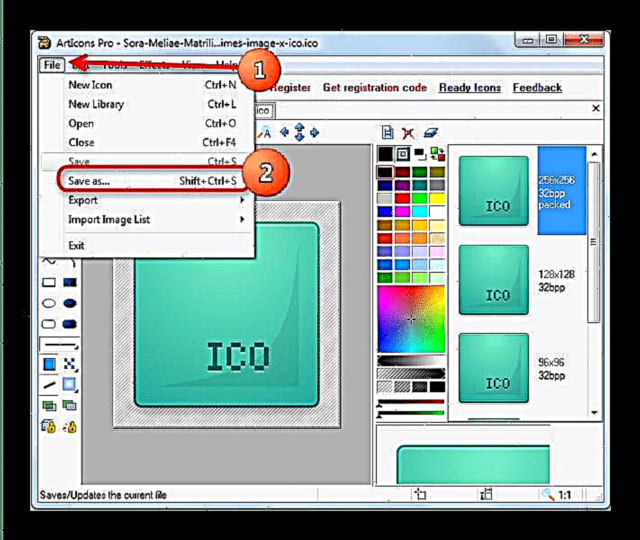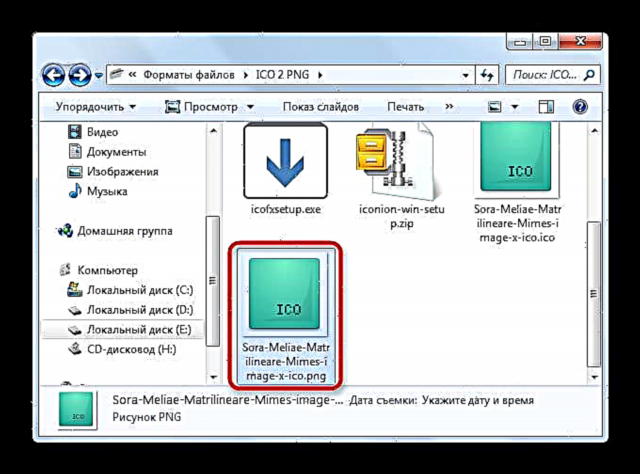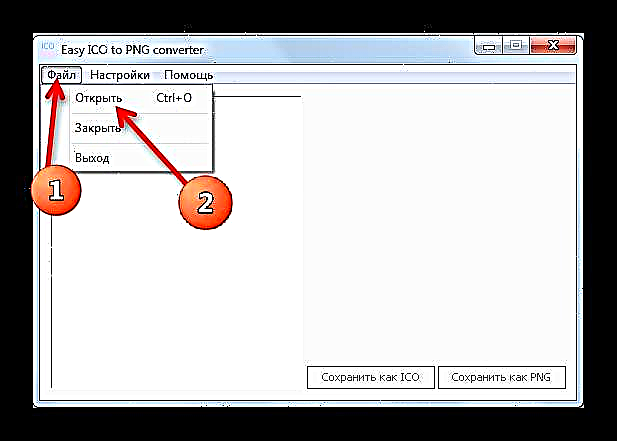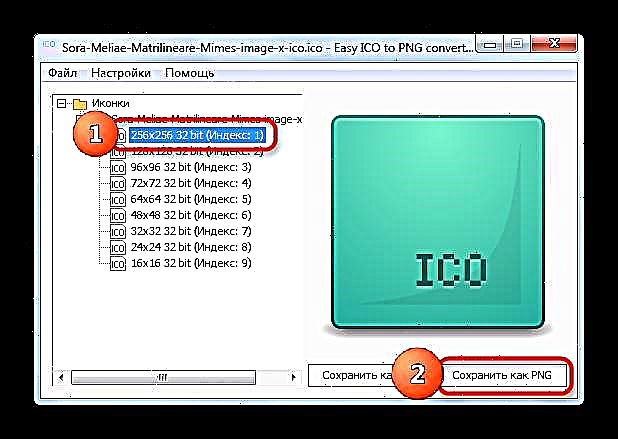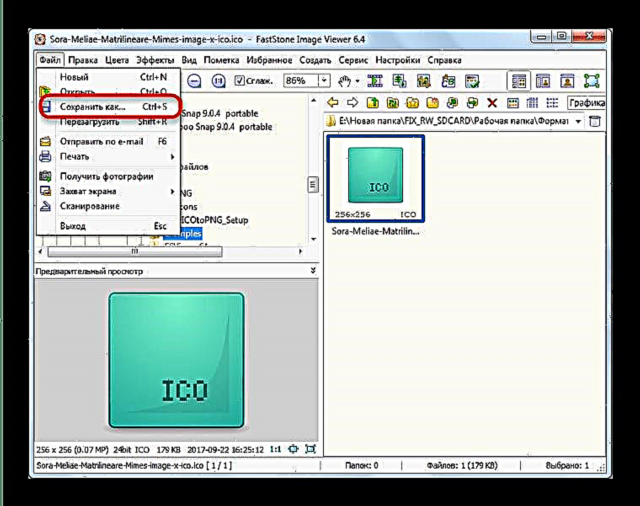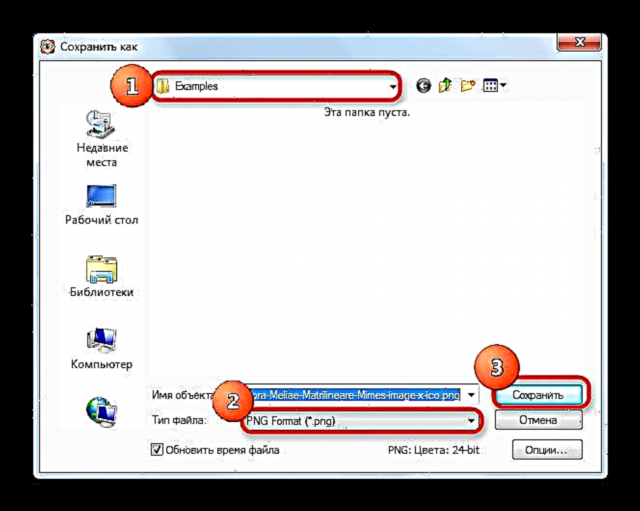Компьютерде графика менен активдүү иштеген адамдар ICO форматын жакшы билишет - көбүнчө ар кандай программалардын же файлдардын түрлөрүнүн сүрөтчөлөрүн камтыйт. Бирок, бардык эле файлдарды көрүүчүлөр же графикалык редакторлор ушундай файлдар менен иштей алышпайт. ICO форматындагы сөлөкөттөрдү PNG форматына айландырган жакшы. Кантип жана эмне жасалды - төмөндө окуңуз.
ICO PNG-ге кантип айландырса болот
Системанын өз форматындагы сүрөтчөлөрдү PNG кеңейтүүсү бар файлдарга конверттөөнүн бир нече жолу бар - атайын конвертерлерди, ошондой эле сүрөттөрдү башкаруу программаларын колдонуп.
Ошондой эле окуңуз: PNG сүрөттөрүн JPGге айландыруу
1-ыкма: ArtIcons Pro
Aha-soft иштеп чыгуучулардан иконаларды жаратуу программасы. Орточо жеңил жана башкаруу оңой, бирок акы төлөнүүчү, сыноо мөөнөтү 30 күн жана англис тилинде гана.
ArtIcons Pro жүктөп алыңыз
- Программаны ачыңыз. Жаңы долбоорду түзүү үчүн терезени көрө аласыз.

Бул параметрлердин бардыгы бизге кызыкдар болбогондуктан, чыкылдатыңыз "OK". - Менюга өтүңүз "File", басма сөз "Ачуу".

- Ачылган терезеде "Explorer" конверттелген файл жайгашкан папкага барып, чычканды чыкылдатып, чыкылдатыңыз "Ачуу".

- Файл программанын жумушчу терезесинде ачылат.

Андан кийин, кайра бар "File"жана ушул убакытты тандаңыз "Сактоо ...".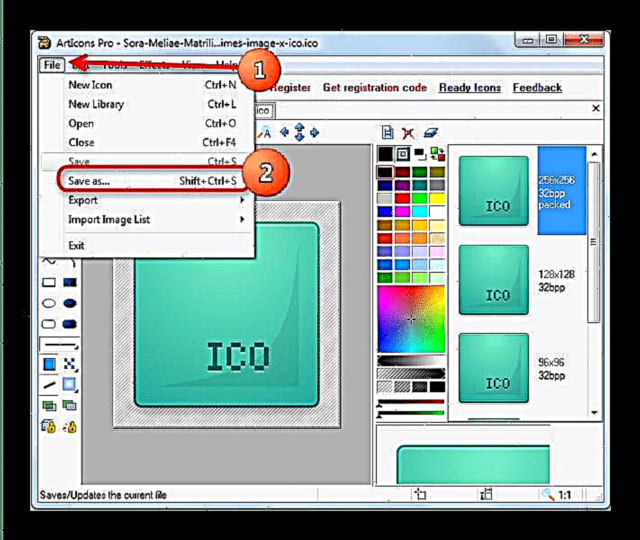
- Кайрадан ачылат "Explorer ", эреже катары - баштапкы файл жайгашкан папкада. Ачылуучу менюдан, тандаңыз "PNG сүрөтү". Кааласаңыз, файлдын атын өзгөртүңүз жана андан кийин чыкылдатыңыз "Save".

- Даяр файл мурун тандалган папкада пайда болот.
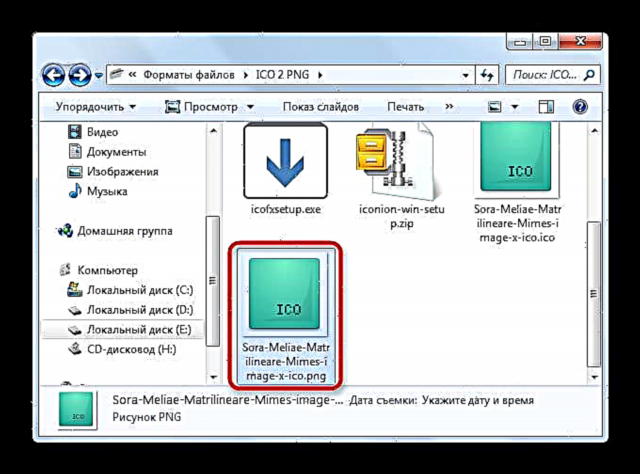
Көрүнүктүү кемчиликтерден тышкары, ArtIcons Pro дагы бир мүмкүнчүлүккө ээ - чечилиши өтө төмөн болгон сүрөтчөлөр туура өзгөртүлбөйт.
2-ыкма: IcoFX
ICO'ду PNGке айландыра турган дагы бир акы төлөнүүчү сөлөкөт жасоочу курал. Тилекке каршы, бул программа англис тилинде локалдаштыруу менен гана иштей алат.
IcoFX жүктөп алыңыз
- Ачык IkoEfIks. Заттарды аралап өтүңүз "File"-"Ачуу".

- Файл жүктөө интерфейсинде, ICO сүрөтүңүз менен каталогго өтүңүз. Аны тандап, тиешелүү баскычты чыкылдатып ачыңыз.

- Сүрөт программага жүктөлгөндө, элементти дагы колдонуңуз "File"клик чыкылдатуу "Сактоо ..."жогоруда көрсөтүлгөндөй.

- Ачылуучу тизмедеги Сактоо терезесинде File Type тандаш керек "Портативдик тармак графикасы (* .png)".

- Сөлөкөттүн атын өзгөртүңүз (эмне үчүн - төмөндө айтыңыз) "Файлдын аты" жана чыкылдатыңыз "Save".

Эмне үчүн аталыш керек? Чындыгында, программада ката бар - эгер файлды башка форматта сактап калсаңыз, бирок ошол эле ат менен чыксаңыз, анда IcoFX иштебей калышы мүмкүн. Мүчүлүштүк көп кездешпейт, бирок аны коопсуз ойношубуз керек. - PNG файлы тандалган ат жана тандалган папка астында сакталат.

Программа ыңгайлуу (айрыкча, заманбап интерфейсти эске алганда), бирок сейрек болсо дагы, мүчүлүштүктөр таасир калтырат.
3-ыкма: Оңой ICO үчүн PNG Converter
Россиялык иштеп чыгуучу Евгений Лазаревден чакан программа. Бул жолу - чектөөсүз, ошондой эле орус тилинде.
Оңой ICO жүктөө үчүн PNG Converter
- Конверторду ачып, тандаңыз "File"-"Ачуу".
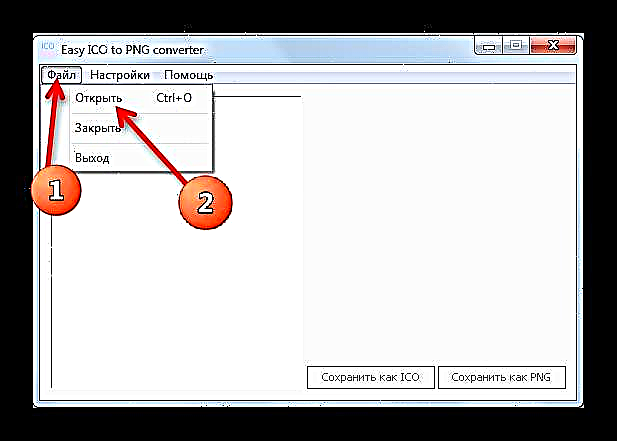
- Терезеде "Explorer" файл менен каталогго өтүңүз, андан кийин тааныш ырааттуулукту аткарыңыз - ICO тандап, аны баскыч менен тандаңыз "Ачуу".

- Кийинки жагдай башталгыч үчүн таптакыр түшүнүксүз - программа өзгөрбөйт, бирок алгач чечимди эң аз максимумдан тандоону сунуш кылат (көпчүлүк учурда конверттелген файл үчүн "жергиликтүү" болуп саналат). Тизмедеги эң жогорку нерсени тандап, чыкылдатыңыз PNG катары сактоо.
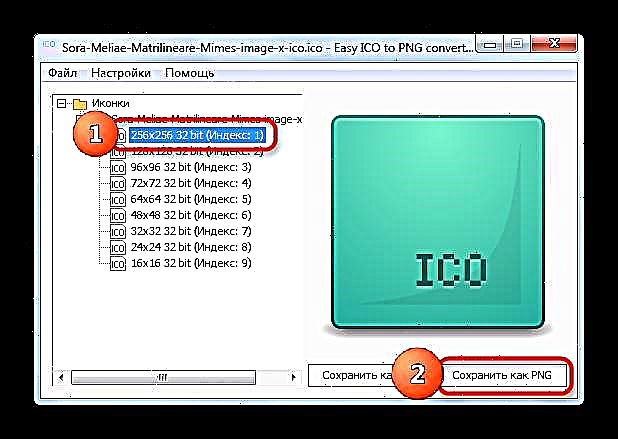
- Адатта, сактоо терезесинен каталогду тандап, сүрөттүн атын өзгөртүңүз же аны кандай болсо ошондой кылып калтырыңыз жана чыкылдатыңыз "Save".

- Натыйжа мурун тандалган каталогдо пайда болот.

Программада эки кемчилик бар: жөндөөлөргө орус тили киргизилиши керек жана интерфейс интуитивдүү деп айтуу кыйын.
4-ыкма: FastStone Image Viewer
Сүрөттү популярдуу көрүүчү сизге ICOду PNG форматына которуу маселесин чечүүгө жардам берет. Анын ыңгайсыз интерфейсине карабастан, колдонмо өз ишин мыкты аткарат.
- Программаны ачыңыз. Негизги терезеде менюну колдонуңуз "File"-"Ачуу".

- Тандоо терезесинде, сиз өзгөрткүңүз келген сүрөт менен каталогго өтүңүз.

Аны тандап, баскыч менен программага жүктөңүз "Ачуу". - Сүрөт жүктөлгөндөн кийин, кайрадан менюга өтүңүз "File"кайсынысын тандаш керек Сактоо.
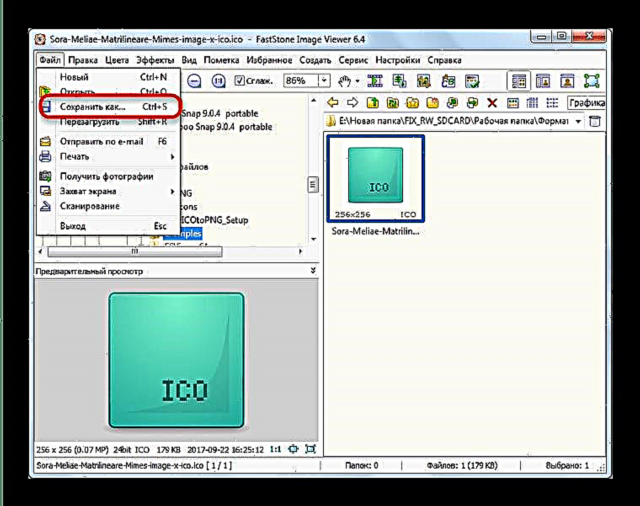
- Сактоо терезесинде, конверттелген файлды көргүңүз келген каталогду тандап, пунктту текшериңиз File Type - анда нерсе коюлушу керек "PNG Форматы". Андан кийин, кааласаңыз, файлдын атын өзгөртүңүз жана чыкылдатыңыз "Save".
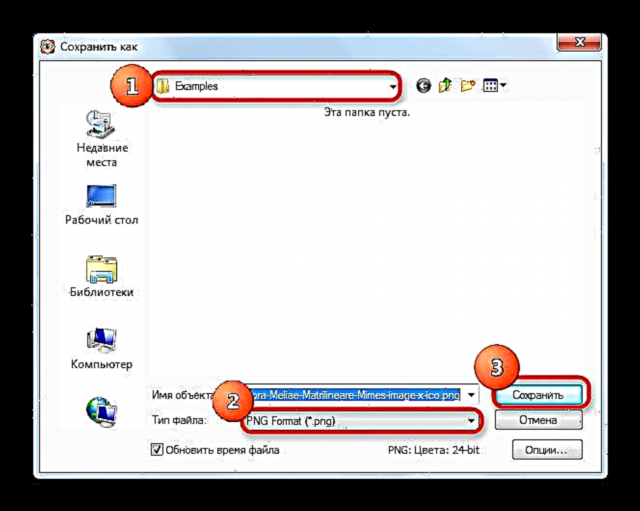
- Дароо программанын натыйжасын көрө аласыз.

FastStone Viewer сизге бир жолу айландыруу керек болсо, анда чечим болот. Ушундай жол менен бир эле учурда көптөгөн файлдарды конверттей албайсыз, андыктан башка ыкманы колдонсоңуз болот.
Көрүнүп тургандай, ICO форматындагы сүрөттөрдү PNGке өзгөртө турган программалардын тизмесинде көп деле мүмкүнчүлүктөр жок. Негизинен, бул сүрөтчөлөр менен иштөө үчүн атайын программа, ал сүрөттү жоготпой өткөрүп бере алат. Сүрөттөрдү көрүүчү, кандайдыр бир себептерден улам, башка ыкмалар жеткиликтүү болбой калган учур.